새 스마트폰을 구매한 후에 기존에 사용하던 스마트 폰에서 찍었던 사진, 연락처, 문자, 그리고 사용하던 앱까지.. 새 스마트폰에 새로 세팅하려면 일일이 확인해 가면서 새로 설치하고 다운로드하여야 되는 번거로움이 있습니다. 중요한 사항을 문자로 주고받는 분들은 이전에 받은 문자를 수시로 확인해야 되는 경우도 있기에 문자 옮기는 것을 굉장히 중하게 생각하시는 분들도 있고 친구, 연인, 가족들과 찍은 사진 한 장 한 장을 소중하게 생각하시는 분들은 사진 또한 꼭 옮겼으면 하는 분들도 계십니다.
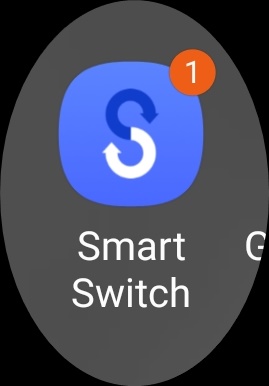
삼성에서는 이런 이용자들의 번거로움을 이 앱 하나로 한번에 해결해 줬습니다. 바로 삼성 스마트 스위치 앱입니다. 갤럭시 안에 기본 삼성폰으로 설치되어 있는 스마트 스위치를 확인해 보시면 되는데 만약 이 앱이 설치되어 있지 않으시다면 구글 플레이 스토어에서 삼성 스마트 스위치를 검색하셔서 다운로드하여 설치하시면 됩니다.
스마트 스위치로 검색하시면 여러앱이 있을 수 있으니 삼성 스마트 스위치 앱을 다운로드하여 설치하셔야 합니다.

먼저 좌측의 폰은 데이터를 보낼 스마트폰이며 오른쪽 스마트폰은 기존 사용하던 스마트폰의 데이터를 받아서 설치 후 사용할 스마트폰입니다. 왼쪽은 구폰 오른쪽은 새 폰이라고 생각하시면 됩니다. 왼쪽 폰이든 오른쪽 폰이든 다운하여 설치하신 삼성 스마트 스위치 앱을 실행합니다. 실행하면 오른쪽처럼 데이터 보내기 혹은 받기 화면이 바로 나올 수도 있고 이용약관 및 개인정보 수집, 이용에 동의를 해달라는 메시지가 뜰 수도 있습니다. 계속을 누르면 접근 권한을 부여하라는 화면이 나오는데 허용 버튼을 누릅니다.

두 스마트폰에 데이터 보내기와 받기 화면이 모두 뜨면 구 스마트폰은 데이터 보내기 버튼을 누르고 새 스마트폰은 데이터 받기를 누릅니다.

왼쪽의 구 스마트폰은 무선 연결을 누르시고 오른쪽의 새 스마트폰은 갤럭시 안드로이드를 누릅니다.

왼쪽 구 스마트 폰은 고주파 오디오로 주변 기기 찾기를 시도 합니다. 폰에서 삐~~~ 하는 소리가 나면서 고주파로 연결할 스마트폰을 찾고 오른쪽의 새 스마트폰에서는 무선 연결을 눌러서 두 스마트폰 간에 연결을 해줍니다.

두 기기간 연결을 위해 기기 찾기를 계속 시도하게 됩니다.

만약 한쪽 스마트폰에서 와이파이에 연결이 되어 있지 않을 경우에는 동일한 와이파이에 연결해야 된다는 메시지가 뜨게 됩니다. 연결 버튼을 눌러 줍니다.

오른쪽의 새 휴대폰에서의 연결 요청을 허용해 줍니다.

두 기기간의 연결이 되면서 오른쪽 새 휴대폰에서는 설치할 데이터를 검색하게 됩니다.

오른쪽 새 스마트 폰에서는 어떤것을 설치할 것인지 지정해서 할 수도 있고 이전 스마트폰의 내용 모두를 옮길 수도 있습니다. 이전 스마트폰의 모든 정보를 옮기시고 싶으시면 모두를 선택한 후 다음을 누르면 됩니다.
모두 옮겼을때의 용량과 걸리는 시간이 확인되고 아래의 계정, 통화기록, 연락처, 메시지만 옮길 경우 시간이나 용량은 극히 작아집니다. 본인이 원하시는 대로 선택하시면 되는데 간단하게 옮기시는 걸 원하신다면 계정, 통화기록, 연락처, 메시지 정도만 옮기셔도 크게 문제는 없을 것 같네요.. 다만, 사진이나 스마트폰 내 저장한 여러 파일 등은 옮기지 않는 메뉴이니 잘 생각해보시고 선택하시는 걸 추천드립니다.

자신이 사용중인 구글 및 다른 계정까지 모두 복사하게 됩니다. 복사하기를 누릅니다. 어차피 새 스마트폰에서도 같은 계정으로 이용을 해야 되기에 옮기기를 하시면 됩니다.
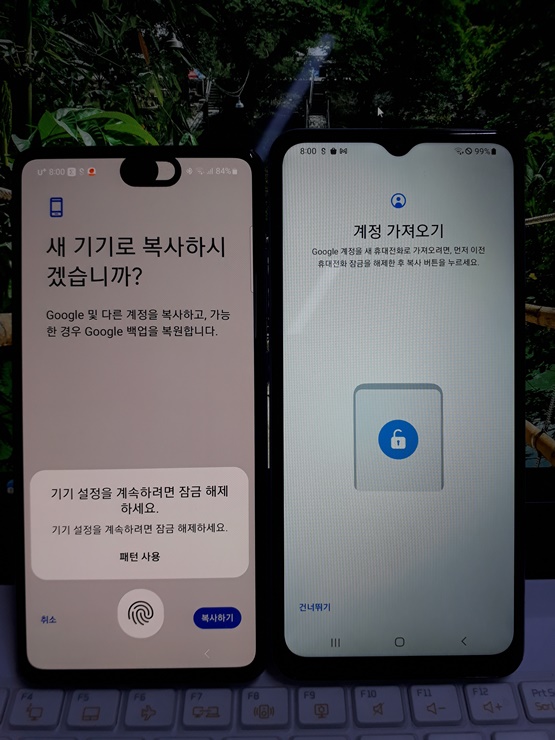
혹 현재 자신이 사용중인 스마트폰에 비밀 번호 혹은 지문 인식을 해놓으신 경우라면 잠금 해제를 해주도록 합니다.

다만 카카오 톡은 별도로 채팅 내용이나 사진 등을 옮겨야 됩니다. 카카오 톡은 옮기는 방법이 따로 있습니다.
삼성 스마트 스위치 앱으로 데이터 옮기기를 모두 실행하신 후 카카오 톡은 아래 방법으로 옮기시면 됩니다.
2022.01.21 - [모든것의 사용기] - 카카오톡 대화 내용 옮기기 - 백업 및 복원 방법
카카오톡 대화 내용 옮기기 - 백업 및 복원 방법
앞써 샤오미폰에서 갤럭시 폰으로 데이터 옮기는 방법을 말씀드렸습니다. 갤럭시 폰에서 갤럭시 폰으로 옮기기나 갤럭시에서 샤오미로 샤오미에서 갤럭시로 뭐 어떤 방법이든 삼성 스마트 스
kanastan.tistory.com

자 이단계까지 왔다면 이제는 데이터를 모두 옮길 때까지 기다려 주기만 하면 됩니다. 혹 화면이 꺼져서 혹여라도 끊기는 건 아닐까 하는 생각이 드시는 분들은 화면 아래에 화면 켠 채로 유지 버튼을 눌러서 데이터가 모두 옮겨질 때까지 화면이 켜진 상태로 진행해 주시면 됩니다.
이전에 사용하던 스마트폰에 얼마의 데이터 량이 옮겨지는가에 따라서 진행 시간이 달라지기에 필요 없다고 생각되는 것은 구 스마트폰에서 지운후 실행하시면 시간이 그만큼 줄어듭니다. 구 스마트폰에서 데이터가 모두 옮겨졌다는 메시지가 떠서 오른쪽 새 스마트폰을 살펴보았으나 오른쪽의 새 스마트 폰에는 연락처 이외에는 문자, 사진 등이 설치가 되지 않아 이상하다는 생각이 들었는데 시간이 어느 정도 지나야 데이터가 모두 제대로 설치가 되는 것 같더군요..
스마트폰의 성능차에 따라서 설치 되는데 약간의 딜레이 시간이 있을 수 있으니 충분한 시간이 지난 후 확인해 보셔야 제대로 설치된 것을 확인하실 수 있습니다. 또한 바탕화면에 설치된 앱 중에 투명한 상태로 설치된 앱들이 종종 보일 수 있는데 설치가 아직 제대로 되지 않은 앱일 수도 있고 스마트폰에 맞지 않는 앱 설치로 실행이 안 되는 것일 수도 있으니 어느 정도 시간이 지난 후 실행을 해보시고 만약 실행이 되지 않는다면 삭제 후 구글 플레이 스토어에서 다시 다운로드해서 설치하셔야 합니다.
연락처, 사진, 메세지, 앱, 위젯, 이전에 설치된 데이터 파일까지 그대로 모두 설치가 된 것 같습니다. 예전에 안드로이드 초기 버전 때는 메시지, 연락처, 사진 등 일일이 옮기는 앱을 설치해서 옮기거나 컴퓨터에 옮긴 후 새 스마트폰으로 연결해서 옮기는 방법을 이용했었으나 이제는 삼성폰이라면 스마트 스위치라는 이 앱 하나로 모든 것을 옮길 수 있다는 점이 정말 편하게 느껴지는 것 같습니다.
새 갤럭시 폰으로 이전 사용 갤럭시 폰의 데이터를 모두 옮기고 싶으시다면 지금 바로 삼성 스마트 스위치앱을 이용해보시길 권해드립니다.
'모든것의 사용기' 카테고리의 다른 글
| 미밴드 7 메탈 스트랩 추천과 스트랩 종류 (1) | 2022.12.14 |
|---|---|
| 크롬 새로운 기능 끄기 방법 (2) | 2022.12.13 |
| 다이소 20W 고속 충전기 - PD 3.0 퀵차지 C타입 충전기 (2) | 2022.12.06 |
| 갤럭시 와이드6 VS 갤럭시 A13 비교 (0) | 2022.12.05 |
| 갤럭시 와이드6 스펙, 성능, 기능, 사용 후기 - 가성비 스마트폰 (1) | 2022.12.01 |



